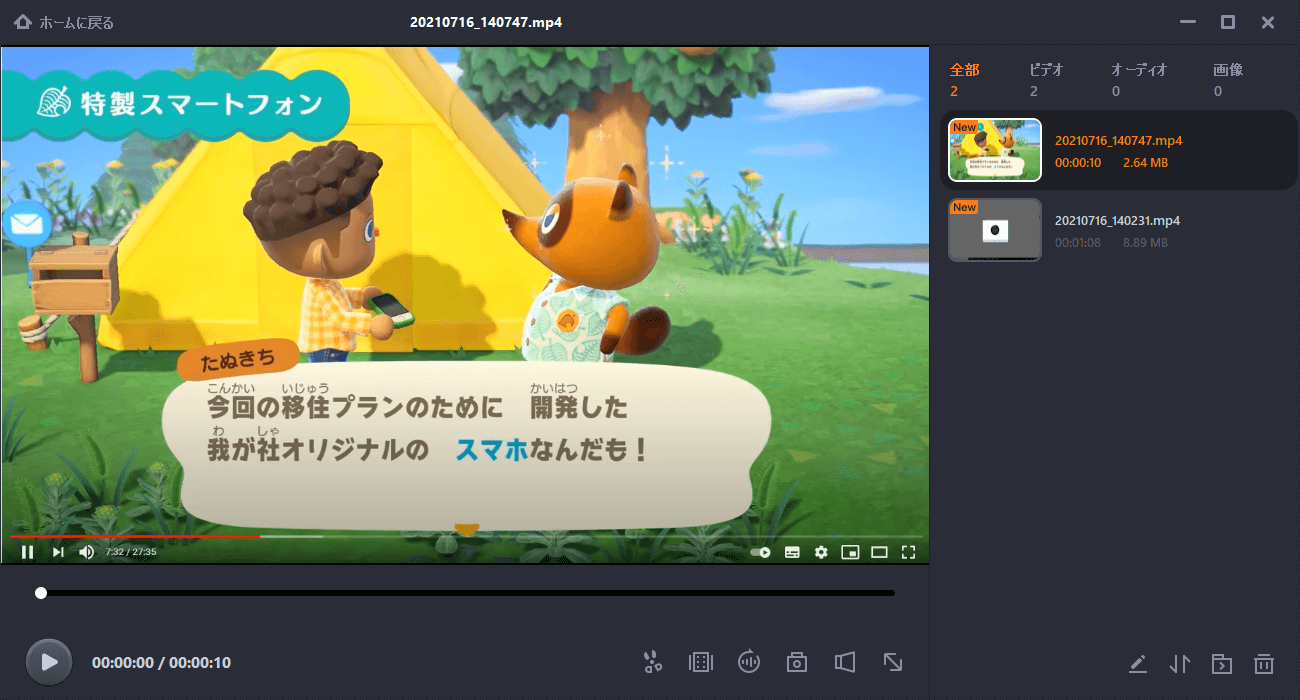- Easeusについて
- 会社情報
- ダウンロードセンター
- お問い合わせ
EaseUS RecExperts
画面上の内容なら、なんでも録画可能な使いやすいスクリーンレコーダー
- キャプチャーの範囲を自分で自由に選択可能
- ディスクプレイ、ウェブカム及び音声を同時に、または別々で記録可能
- オンライン会議、ストリーミング動画/音楽など、1クリックで録画可能

概要:
LonelyScreenは、iPhoneやiPadの画面をPCにミラーリングする便利なソフトですが、録画機能には制限があります。この記事では、LonelyScreenの使い方やデメリットを解説するとともに、より高機能な録画ソフト「EaseUS RecExperts」をおすすめします!
LonelyScreenは、iPhoneやiPadの画面をPCにミラーリングできるソフトウェアです。AppleのAirPlay機能を利用し、ワイヤレスでスマホやタブレットの画面をWindowsやMacのPCに映し出すことができます。
特に、ケーブル接続が不要で、簡単な操作で画面共有ができるのが特徴です。iOSデバイスの画面をリアルタイムでPCに表示できるため、さまざまな用途で活用されています。
LonelyScreenは、以下のようなシーンで役立ちます。
LonelyScreenは、シンプルな操作で簡単に使うことができます。以下の手順でセットアップしましょう。
手順1:Windows / Mac にLonelyScreenをインストール
公式サイトからLonelyScreenのインストーラーをダウンロードします。指示に従って、PCにインストールを完了します。ソフトを起動し、PC側でAirPlay受信を有効にしておきます。
手順2:iPhone / iPad からAirPlayを使って接続
iPhone / iPadとPCを同じWi-Fiネットワークに接続します。iOSデバイスの画面右上からコントロールセンターを開きます。「画面ミラーリング」(Screen Mirroring)をタップします。表示されるデバイス一覧から「LonelyScreen」を選択します。
手順3:スマホの画面をPC上に表示する
接続が完了すると、iPhone / iPadの画面がPCにミラーリングされます。これで、PCの大画面でスマホの操作がリアルタイムで確認できます。必要に応じて、画面録画やスクリーンショットを活用します。
このように、LonelyScreenを使えば、iPhone / iPadの画面をワイヤレスでPCに映すことができ、さまざまな用途に対応可能です。ただし、録画機能には制限があるため、より高機能な画面録画ソフトを探している場合は、EaseUS RecExpertsのような専用ソフトを活用するのがおすすめです。🎥✨
LonelyScreenは、iPhone / iPadの画面をPCにミラーリングするだけでなく、その映像を録画する機能も備えています。これにより、スマホの画面をPC上で表示しながら、そのまま録画することが可能です。しかし、次のような制限があるため、本格的な録画には向いていません。
ゲームプレイの記録や、アプリの操作説明動画を作成する際に便利ですが、録画機能にはいくつかの制限やデメリットがあるため、本格的な録画を行いたい場合には注意が必要です。
LonelyScreenの録画機能に満足できない方には、EaseUS RecExpertsをおすすめします。
EaseUS RecExpertsの優れた録画機能:
EaseUS RecExpertsを使った録画方法:
ステップ1:EaseUS RecExpertsを起動し、右上のメニューアイコンをクリックして「設定」を開きます。
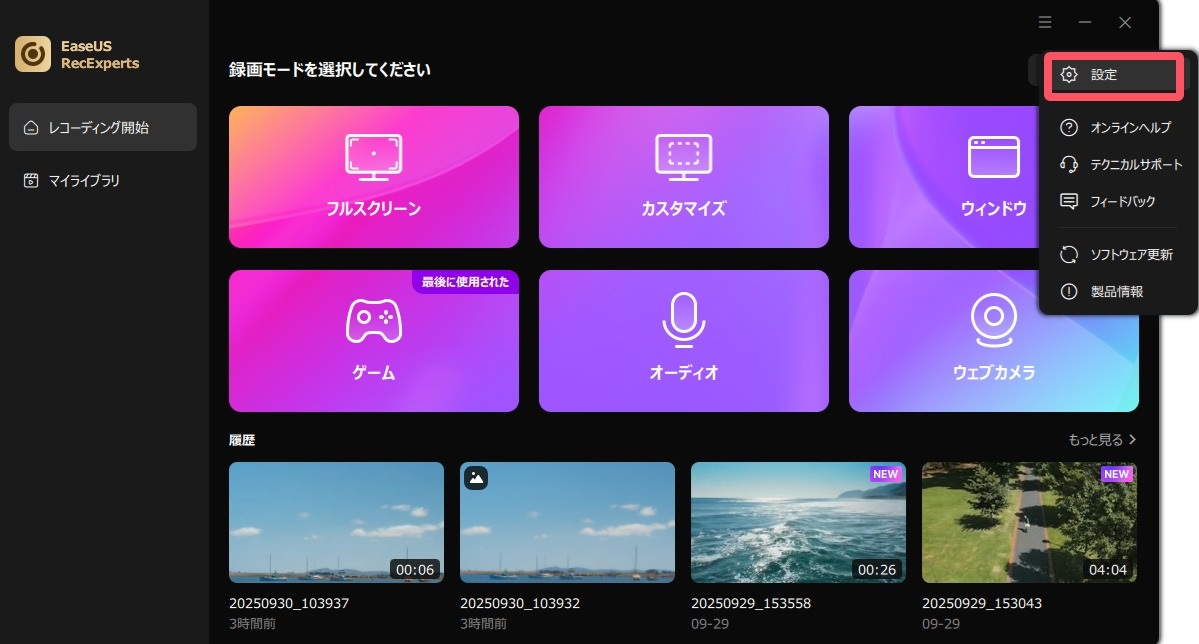
ステップ2:「ビデオ」と「オーディオ」タブを選択して、フレームレート(1~144fps)、画質、出力形式、ビットレートなどの録画設定を調整します。
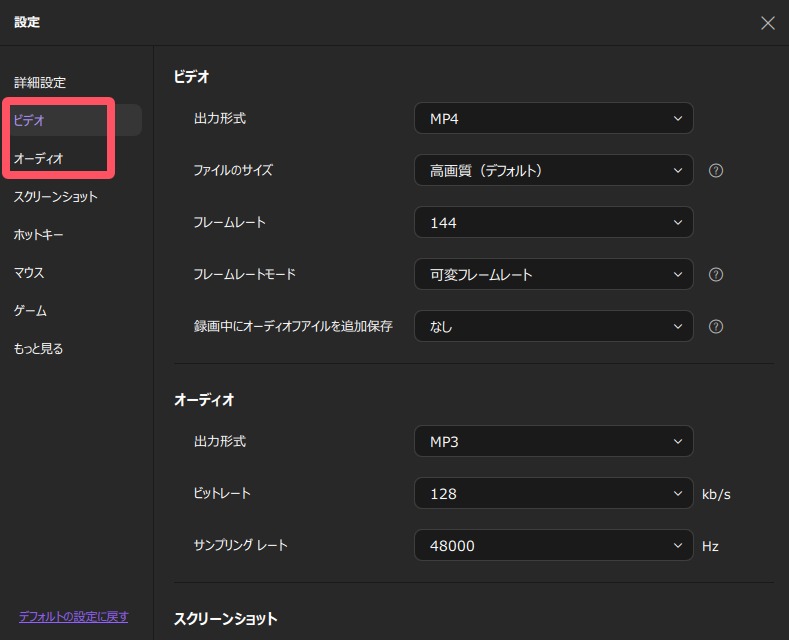
また、「ゲーム」タブをクリックすると、ゲーム画面上に表示するオーバーレイの設定なども変更できます。
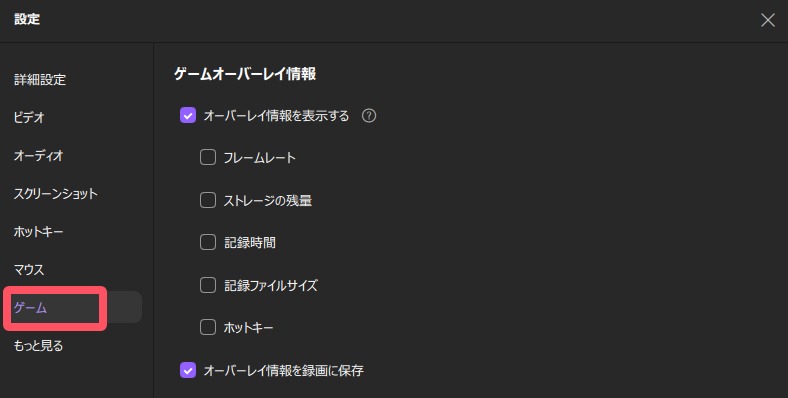
ステップ3:メイン画面に戻り、「ゲームモード」を選択します。録画したいゲームのウィンドウを選び、必要であればWebカメラやマイク音声の入力も設定します。その後、「REC」ボタンをクリックして録画を開始します。
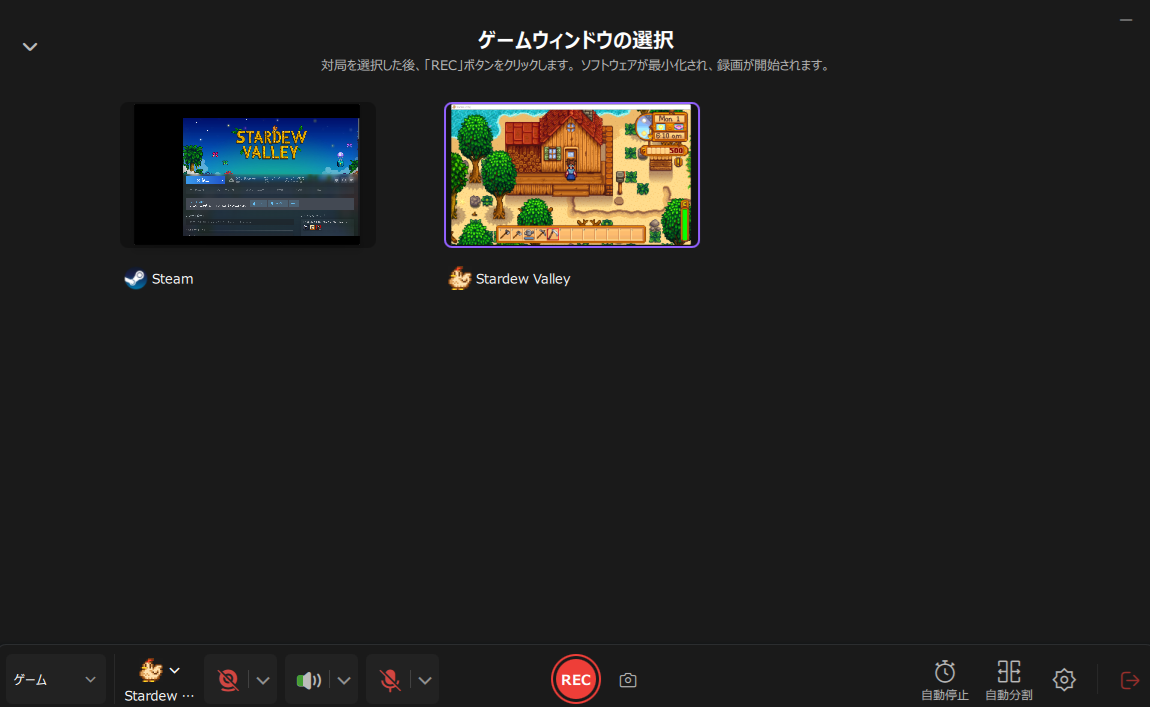
ステップ4:録画中は、画面に小さなバーが表示され、録画時間を確認できます。ツールバーのカメラアイコンをクリックすればスクリーンショットを撮影でき、タイマー(時計アイコン)から録画の自動停止時間も設定可能です。
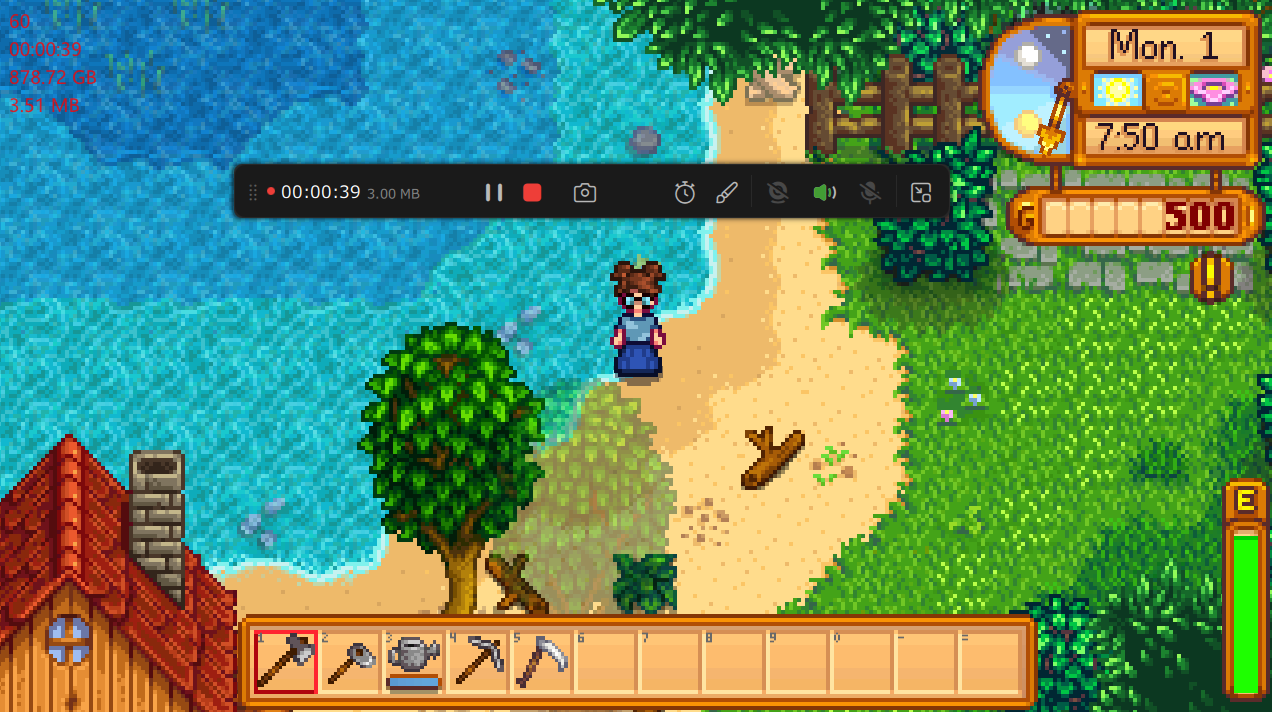
ステップ5:録画が終了したら、内蔵のビデオプレイヤーと編集ツールを使って、動画を確認・編集できます。
PCゲーム実況録画ソフト15選【Windows用、Mac用】
本文ではWindowsで利用可能なゲーム録画ソフト10選及びMacパソコンで利用可能なゲーム録画ソフト5選を皆さんに紹介していきたいと思います。
| EaseUS RecExperts | LonelyScreen | |
| 画質 | 4K / 60FPSまで対応 | 解像度設定に制限あり |
| 音声録音 | システム音+マイク同時録音OK | システム音のみで制限あり |
| 録画モード | 全画面・ウィンドウ・特定エリア・カメラ録画など | 画面ミラーリングのみ |
| リアルタイム編集 | 録画中の文字・矢印追加が可能 | なし |
| スケジュール録画 | 可能 | なし |
| 出力フォーマット | MP4, AVI, MOV など多種類 | 限定的 |
LonelyScreenは、iPhone / iPadの画面をPCにミラーリングするための便利なツールです。プレゼンテーションや動画視聴など、シンプルなミラーリング用途には十分に対応できます。もし、プロレベルの動画録画をしたいなら、「EaseUS RecExperts」が最適な選択肢です。